عناصر Yandex را فعال کنید. عناصر Yandex - ابزارهای مفید برای Yandex.Browser
نظرات بسیار متناقضی در اینترنت در مورد پانل های Yandex برای موزیلا وجود دارد. برخی از رفقا با شنیدن نام این اپلت، تسلیم ناامیدی می شوند، به بالاترین درجه شک و تردید می رسند و یا حتی پرخاشگری نشان می دهند. اما یک گروه کاملاً متضاد از کاربران نیز وجود دارد. اینها یا در حال حاضر به طور فعال در انواع حوزه های کاربردی (تجزیه و تحلیل وب، نظارت بر صندوق های پستی و حساب ها در VKontakte، Odnoklassniki و غیره) استفاده می شوند، یا فقط قصد انجام این کار را دارند.
این مقاله به شما در نصب و پیکربندی پنل خدمات Yandex در Mazil Firefox کمک می کند.گام به گام این مراحل را طی می کند.
نصب و راه اندازی
1. وب سایت رسمی افزونه ها برای فایرفاکس - addons.mozilla.org را باز کنید.
2. برای یافتن افزونه Yandex در این تنوع عظیم از پسوندهای مرورگر، از تابع جستجو استفاده کنید. فیلدی را با نماد "ذره بین" در هدر صفحه اصلی پیدا کنید. روی ماوس کلیک کنید تا مکان نما را در آن قرار دهید و سپس درخواست را از صفحه کلید تایپ کنید - Yandex Elements: Mail. کلید "Enter" را فشار دهید یا روی فلش سبز رنگ (که در سمت راست نوار جستجو قرار دارد) کلیک چپ کنید.
توجه داشته باشید. شایان ذکر است که نام افزونه به طور کامل عملکرد آن را توضیح نمی دهد. زیرا نه تنها از کار با ایمیل، بلکه بسیاری از گزینه های مفید دیگر نیز پشتیبانی می کند. چیزی مانند: ارائه سریع داده ها، دسترسی به حساب ها و غیره.
3. در نتایج جستجو، به صفحه افزونه بروید و روی «افزودن» کلیک کنید. اگر بلوک اطلاعات "Yandex Elements" با حروف کم رنگ نمایش داده شود، این نشان می دهد که نسخه توزیع آن با نسخه فعلی مرورگر فایرفاکس شما ناسازگار است.

در این حالت، مکان نما را در داخل بلوک به سمت راست حرکت دهید. در پنجره «This add-on is not compatible...» که ظاهر می شود، روی پیوند «View other versions» کلیک کنید.

در صفحه بارگذاری شده، تمام گزینه های موجود را مشاهده کنید. نزدیک به نسخه های قبلی سازگار، دکمه "افزودن..." سبز رنگ خواهد شد.برای نصب افزونه در مرورگر وب خود، باید روی آن کلیک کنید.
4. قصد خود را برای اتصال عناصر سرویس شبکه Yandex تأیید کنید. روی "نصب" در پانل درخواست کوچک کلیک کنید.

5. پس از اتمام نصب، دستور Restart… را در پنجره اطلاعات اجرا کنید تا مرورگر مجددا راه اندازی شود و افزونه فعال شود.
تنظیمات
به طور پیش فرض، افزونه دو دکمه را در پانل بالای FF قرار می دهد - "Mail" و "Weather". اما در صورت لزوم، این نوار ابزار را می توان گسترش داد یا به طور متفاوتی پیکربندی کرد.

این عملیات به صورت زیر انجام می شود:
1. در منوی فایرفاکس، روی: Tools → Add-ons کلیک کنید.

2. در خط "Yandex Elements"، روی دکمه "Settings" کلیک کنید.

3. در بخش تنظیمات "دکمه ها"، در لیست سمت چپ (اول) همه دکمه های سرویس موجود هستند که می توانند از پانل FF راه اندازی شوند. و در لیست سمت راست (دوم) دکمه هایی وجود دارد که قبلاً در رابط مرورگر قرار دارند.

برای افزودن یک دکمه، دکمه سمت چپ ماوس را نگه دارید و آن را از لیست موارد موجود به لیست موارد قرار داده شده بکشید. یا روی آن دوبار کلیک کنید (این دومین روش نصب است).
بر این اساس، حذف به همین ترتیب انجام می شود. فقط در جهت مخالف - از لیست نصب شده به لیست موجود.
برخی از دکمه ها دارای افزونه های کاربردی اضافی هستند. پس از انتقال، روی نماد سرویس کلیک کنید تا آنها باز شوند. در مرحله بعد، تیک گزینه ها را برای فعال یا غیرفعال کردن به ترتیب علامت بزنید یا بردارید.
به عنوان مثال، در دکمه "صفحه VK من" می توانید بخش هایی از عکس ها، فیلم ها، یادداشت ها و غیره را اضافه کنید.

و در دکمه عملکردی «سایت» میتوانید نام دامنههای سایتها را اضافه کنید تا مستقیماً از نوار ابزار بارگیری شوند و فاصله بهروزرسانی را پیکربندی کنید.

تنظیمات پیکربندی نوار ابزار با استفاده از دکمه "بازیابی تنظیمات اصلی" بازنشانی می شود.

در بخش "افزونه ها" (در همان پنجره) لیستی از ماژول های کاربردی (همگام سازی، خط هوشمند و غیره) وجود دارد. آنها را می توان با علامت زدن / برداشتن علامت چک در کادر (در سمت راست خط) فعال و غیرفعال کرد.

نصب و پیکربندی عناصر Yandex آسان است. حدود 5 دقیقه طول می کشد تا همه کارها را انجام دهید، نه بیشتر. اما می توانید به طور قابل توجهی در زمان خود برای به دست آوردن اطلاعات لازم (نرخ ارز، ترافیک وب سایت، پیش بینی آب و هوا) و دسترسی به صفحات شخصی در شبکه های اجتماعی VKontakte، Mail.ru، Odnoklassniki صرفه جویی کنید.
عناصر Yandexافزونهای برای مرورگرهای Mozilla Firefox، Opera، Chrome و Internet Explorer است که کار با سرویسهای Yandex و اینترنت را راحتتر میکند:
آدرس و خطوط جستجو را ترکیب می کند: در یک خط می توانید نه تنها آدرس های وب سایت، بلکه عبارت های جستجو را نیز وارد کنید.
دسترسی سریع به خدمات Yandex و شبکه های اجتماعی محبوب را فراهم می کند.
به شما کمک می کند تا با استفاده از نشانک های بصری به سرعت به سایت هایی که اغلب بازدید می کنید پیمایش کنید.
- عملکرد Yandex Elements بسته به مرورگر مورد استفاده متفاوت است:
موزیلا فایرفاکس و اینترنت اکسپلورر؛
کروم؛
اپرا.
سهولت در گسترش عناصر Yandexتوسط بسیاری قدردانی شده است. و دلیل خوبی دارد. همه چیز جلوی چشم شماست - از پیام های جدید در ایمیل و شبکه های اجتماعی گرفته تا دسترسی سریع به دکمه Yandex Money و همچنین ابزارهای وب مستر.
عناصر Yandex کجا رفتند؟
هیچ جایی. فقط در نسخه موزیلا فایرفاکس 56.0، که در سپتامبر-اکتبر 2017 منتشر شد، توسعه دهندگان امکان سازگاری با برنامه افزودنی را از آنجا حذف کردند. عناصر Yandex. انگیزه این حماقت ساده بود: "هیچ امکان فنی برای پیاده سازی نوار ابزار وجود ندارد" .
ظاهراً مسئله کمبود قابلیت فنی یا رفتار عملی توسعه دهندگان نیست، بلکه میل به وادار کردن کاربران به Yandex.Browser با عملکرد ضعیف آن است.
چگونه عناصر Yandex را برگردانیم؟
به اختصار - Mozilla Firefox 56.0 را به نسخه 55.0 برگردانیدو به روز رسانی های اجباری مرورگر را مسدود کنید - همه چیز بازیابی می شود.
1. ابتدا نسخه موزیلا فایرفاکس 55.0 مورد نیاز خود را دانلود کنید

صفحه دانلود موزیلا فایرفاکس 55.0
انتخاب زبان
روی دکمه کلیک کنید [نصب عناصر Yandex];
در گفتگوی ظاهر شده، را انتخاب کنید اجازه
;
صبر کنید تا توزیع بارگذاری تمام شود.
در گفتگو انتخاب کنید الآن نصب کن
و دستورالعمل های نصب را دنبال کنید.
عناصر Yandex پس از راه اندازی مجدد مرورگر ظاهر می شوند.
4. تلاشها برای بهروزرسانی خودکار موزیلا را مسدود کنید
این کار باید به گونه ای انجام شود که وقتی مرورگر خود را بارگذاری بعدی می کنید، به آخرین نسخه که در آن عناصر Yandex از کار می افتد، به روز نمی شود. اجازه دهید یادآوری کنم که در حال حاضر در نسخه 56.0 این افزونه مسدود شده است.
برای انجام این کار، منوی مرورگر را باز کنید، انتخاب کنید [تنظیمات]،رفتن به صفحه [اضافی]و وارد منوی فرعی شوید [به روز رسانی]. در اینجا در چک باکس باید گزینه را انتخاب کنید: "هرگز به روز رسانی را بررسی نکنید" .

مسدود کردن نصب به روز رسانی در موزیلا فایرفاکس
5. بیایید عناصر Yandex را به لیست افزونه های قابل اعتماد اضافه کنیم
در غیر این صورت، در یک نقطه موزیلا ممکن است به سادگی دسترسی به برنامه افزودنی را مسدود کند و آن را ناخواسته درک کند.
- برویم به [تنظیمات] → [محافظت];
- مطبوعات [استثناها]در نقطه [معمول هستند];
- در پنجره ای که باز می شود [سایت های مجاز - نصب افزونه ها]آدرس وب سایت را وارد کنید: https://element.yandex.ru
- مطبوعات [اجازه].

افزودن عناصر Yandex به لیست سایت های قابل اعتماد
بعد از آن عناصر Yandexدر لیست افزونه های قابل اعتماد در جدول پایین همان پنجره ظاهر می شود. فراموش نکن ذخیره تغییرات.

این عملاً تمام است.
راه اندازی پسوند Yandex Elements
سفارشی کردن برنامه افزودنی متناسب با وظایف شما اصلاً دشوار نیست - به سادگی با کشیدن آن از یک پنجره به پنجره دیگر (از دکمه های موجود به دکمه های فعلی).


می توانید این کار را به روش دیگری (همچنین با کشیدن) از پنجره تنظیمات به طور مستقیم به مکان مورد نظر در نوار ابزار انجام دهید. از منوی مرورگر می توانید به این پنجره دسترسی پیدا کنید:
منوی مرورگر را باز کنید؛
روی دکمه کلیک کنید [+ ویرایش]در گوشه سمت چپ پایین پنجره تنظیمات پاپ آپ.

افزودن دکمه های Yandex Elements با کشیدن مستقیم به نوار ابزار
پس از جابجایی دکمه ها، دکمه سبز رنگ را فشار دهید [خروج از تنظیمات](پایین سمت راست پنجره منو).
در نوار ابزار، دکمه هایی که انتخاب می کنید چیزی شبیه به این خواهند بود:
دکمه های Yandex Elements در نوار ابزار
می توانید اطلاعات مربوط به برنامه افزودنی Yandex Elements نصب شده را مشاهده کنید و همچنین پیوند مستقیم به صفحه محصول را در اینجا بیابید:

صفحه با اطلاعات در مورد پسوند Yandex Elements
می توانید نسخه مرورگر نصب شده بر روی رایانه خود را از منوی مرورگر بررسی کنید:
منوی مرورگر را باز کنید؛
روی دکمه با علامت سوال کلیک کنید [?]
در پایین پنجره تنظیمات که ظاهر می شود
در پنجره پاپ آپ بعدی، روی پایین ترین مورد کلیک کنید "درباره فایرفاکس"
.

صفحه با اطلاعاتی در مورد نسخه فعلی فایرفاکس
امیدوارم متوجه شده باشید چرا به روز رسانی را بررسی نکنیدو نسخه جدیدتر مرورگر را نصب کنید؟ اگر نسخه 55.0 را نصب کرده اید و تمام کارهایی که در بالا توضیح داده شد را انجام داده اید، پس عناصر Yandex به جایی نمی روند. در غیر این صورت به دنبال عنوان باشید "چگونه عناصر Yandex را برگردانیم؟" در ابتدای مقاله و تمام نکات را مرور کنید.
و در نهایت، نحوه حذف غیر ضروری Mozilla Firefox 56.0 بدون "دم" در رجیستری که پس از حذف با حذف کننده استاندارد باقی می مانند. حذف کامل باید با استفاده از برنامه های خاص، پولی و رایگان انجام شود. یکی از رایگان، اما بسیار موثر - IObit Uninstaller، که از این لینک از وب سایت رسمی توسعه دهنده قابل دانلود است.
امتیاز کلی مواد: 4.8
مواد مشابه (بر اساس برچسب):
نحوه استفاده از جستجوی Yandex معلوم شد که ما چیزهای زیادی در مورد جستجوی مناسب متن نمی دانیم. قانون "ضد دزدی دریایی".
در نسخه به روز شده موزیلا، با تأسف بسیاری از کاربران، پنل بوکمارک های بصری Yandex ناپدید شد و به جای آن یک پنجره سفید تمیز در حال خودنمایی است! مردم زنگ خطر را به صدا در می آورند! امروز ما این مشکل را حل خواهیم کرد!
جدیدترین نسخه بوکمارک های بصری Yandex برای موزیلا فایرفاکس با شماره سریال 2.5 منتشر شده است (به ویژه برای آخرین نسخه های فایرفاکس 55 عالی است...).
این شماره چه عملکرد مفیدی دارد؟ — نسخه به طور خودکار بیشترین بازدید از منابع شبکه را در پنل ما وارد می کند. ...و همچنین به شما اجازه می دهد، مانند قبل، سایت های جدیدی را که دوست داریم به صورت دستی اضافه کنید: من این را دوست دارم، و به آن عادت کرده ام... و همچنین اکنون به طرز شگفت انگیزی ادغام می شود... در زیر اثبات است!
خوب ... بیایید یک کنسرت در مورد اضافه کردن نشانک های Yandex به نسخه به روز شده فایرفاکس برگزار کنیم و بیایید با برخی تفاوت های ظریف بیشتر آشنا شویم:
نحوه بازگرداندن نوار بوک مارک های Yandex بصری در موزیلا فایرفاکس
اول یه چیزی اضافه میکنم:
اثر مثبت این است که بلافاصله پس از دانلود (لینک فوقالعاده زیر) و نصب نوار نشانکهای Yandex، یک تصویر آشنا در فایرفاکس و اینترنت اکسپلورر ظاهر میشود (دقیقاً مانند زمانی که این نشانکها قبل از بهروزرسانی فایرفاکس نصب شده بودند) با همه پینشده زبانه ها یعنی نیازی نیست چیز دیگری را پیکربندی کنید. خیلی راحت! توسعه دهندگان به راه حل مشکل نزدیک شدند ...
برای آن دسته از کاربرانی که نشانک های Yandex را در مرورگر خود نصب نکرده اند، در مورد برخی تنظیمات ساده باید گفت:
ساده است، به محض نصب Visual Bookmarks (اکنون نوار ابزار Yandex)، بلافاصله یک پنجره پر از برگهها با سایتهایی که اغلب بازدید میکنید، خواهید دید.
میتوانید هر برگهای را پین کنید تا با ظاهر شدن یک منبع با بازدید بیشتر و غیره، ناپدید نشود:
... نشانگر را روی زبانه مورد نظر ببرید و روی قفل کلیک کنید (وقتی بسته شد، زبانه قفل است).
همچنین در مقاله های سایت "برچسب" در مورد نحوه ذخیره بوکمارک های بصری یا html ... و موارد دیگر در مورد آنچه مفید است بخوانید.
بیایید نصب را شروع کنیم:
از کجا می توان نشانک های بصری Yandex را برای Mozilla Firefox به روز شده بارگیری کرد
بنابراین: شما باید عناصر Yandex، یعنی نشانک های بصری را با استفاده از این لینک //element.yandex.ru/vb/?redir=vb ... یا اینجا //yandex.ru/soft/element/ لینک دانلود مستقیم دانلود کنید.
در صفحه ای که ممکن است از نظر ظاهری با تصویر زیر متفاوت باشد، روی "نصب" کلیک کنید...
ممکن است از این واقعیت گیج شویم که پس از کلیک بر روی "نصب" دانلود دنبال نمی شود ...
قطعاً باید به مرورگر فایرفاکس اجازه نصب بدهید (نشانک های Yandex که دوست ندارد) - اسکرین شات زیر.

فوراً پنجره زیر ظاهر می شود: پسوند "افزودن" را کلیک کنید...

چند دقیقه از هم پاشیدگی اینترنت... دانلود سریع برق آسا (بسته به سرعت اینترنت ما دارد: اتفاقاً یادگیری نحوه پینگ کردن اینترنت می تواند بسیار بسیار مفید باشد!)

فقط همین!!
ما سیستم مرورگر فایرفاکس را مجددا راه اندازی می کنیم و طبق معمول از مرورگر مورد علاقه خود استفاده می کنیم...
... و نشانک های Yandex اکنون با شما خواهند بود!
... فراموش نکنید که روی همه دکمه ها کلیک کنید ... شاید برای برخی از دوستان شما مقاله مفید باشد!
و البته، مقالات موجود در سایت را بخوانید و مشترک شوید:
من تجربه تلخ خود را به اشتراک می گذارم - مقداری دانش، برای رفاه شیرین شما))
... شهر اساتید وب Mihalika.ru© - به راحتی با وردپرس
عناصر Yandex مجموعه کاملی از پسوندهای مفید برای همه مرورگرهای محبوب هستند.آنها به صورت رایگان در دسترس هستند و هم به عنوان یک مجموعه کامل و هم به عنوان بخش های جداگانه - پلاگین ها توزیع می شوند. بسیاری از توابع ارائه شده به ویژه برای کاربران روسی زبان بسیار مفید هستند، بنابراین این سرویس به طور فعال در کشورهای CIS محبوبیت پیدا می کند. در این مقاله عناصر Yandex برای گوگل کروم، اینترنت اکسپلورر، موزیلا فایرفاکس، مرورگر Yandex و اپرا مورد بحث قرار گرفته و همچنین راهنماهایی برای نصب و اتصال آنها ارائه شده است.
عناصر Yandex شامل ماژول های زیر است:
- مشاور - به شما کمک می کند ارزان ترین محصول را در بین فروشگاه های روسی زبان پیدا کنید.
- نشانکهای بصری - یک پانل سریع به مرورگر اضافه میکند (مانند اپرا) با نشانکهای راحت و بصری در قالب کپیهای کوچک از سایتها. این افزونه مخصوصاً برای مرورگرهایی که پنل داخلی ندارند مفید است: Mozilla Firefox و Google Chrome.
- Disk افزونه ای برای کار راحت با ذخیره سازی داده های ابری Yandex است.
- آب و هوا یک ویجت مناسب است که رابط کاربری را به هم نمی ریزد و اطلاع از وضعیت آب و هوای روزهای آینده را آسان می کند.
- ترافیک – یک نقشه راه تعاملی که ترافیک را نشان می دهد تا بتوانید بهترین مسیر را انتخاب کنید.
- نامه - برنامه های افزودنی برای دسترسی سریع به صندوق پستی شما.
- مترجم - برای ترجمه متون و کلمات فردی به زبان های مختلف.
- VK Notifications - ادغام مرورگر با شبکه اجتماعی VKontakte، که به شما امکان می دهد همیشه از همه اخبار بدون حتی بازدید از سایت آگاه باشید.
- امنیت – مسدود کردن تبلیغات، بنرهای مزاحم و اجرای اسکریپت های مخرب.
- عکس ها – دسترسی سریع به ذخیره سازی عکس آنلاین راحت.
بسته به مرورگری که استفاده می کنید، برخی از ویژگی ها ممکن است در دسترس نباشند. برای هر محصول، فرآیند نصب ممکن است کمی متفاوت باشد، بنابراین همه گزینه ها در زیر مورد بحث قرار خواهند گرفت.
گوگل کروم
برای نصب برنامه افزودنی بررسی شده در مرورگر کروم، دستورالعمل های گام به گام ارائه شده را دنبال کنید:
موزیلا فایرفاکس

اپرا
- Opera را راه اندازی کنید.
- به سایت دانلود توزیع https://element.yandex.ru/ بروید.
- در اینجا می توانید توضیحات مفصلی از تمام بلوک هایی که در رایانه شما دانلود می شوند را بخوانید و روی دکمه "نصب" کلیک کنید.
- در کادر محاوره ای باید روی "Run" کلیک کنید.
- صبر کنید تا مراحل تکمیل شود.
اینترنت اکسپلورر
- Explorer را باز کنید.
- آدرس وب سایت https://element.yandex.ru/ را در نوار جستجوی مرورگر خود کپی کنید و به آن بروید.
- مراحل نصب را با کلیک بر روی دکمه زرد رنگ با نام مربوطه شروع کنید.
- با کلیک روی "Run" اقدام را تأیید کنید.
یاندکس
در مرورگر Yandex، تمام عناصر توصیف شده از قبل نصب شده و به طور پیش فرض فعال شده اند. در صورت نیاز می توانید آنها را قطع و وصل کنید. برای این کار باید به منوی مدیریت افزونه بروید.
این یک نوار ابزار اضافی است که به شما کمک می کند در اینترنت کار کنید:-جستجوی راحت و سریع
- مجموعه ای از ابزارهای مفید
-رویدادهای جدید در خدمات Yandex
-دسترسی سریع به بخش های اصلی وب سایت Mnogo.ru
جوایز -Mnogo.ru با یک کلیک
کدام عناصر Yandex را انتخاب کنید
Yandex Elements of Mnogo.ru برای کاربران سیستم عامل های Windows XP، Vista و 7 برای مرورگرهای Internet Explorer و Mozilla Firefox در دسترس است؛ کاربران Mac OS 10.5.8 و بالاتر می توانند از Elements با مرورگر Mozilla Firefox استفاده کنند.
برای کاربران Windows XP، Vista، 7 برای اینترنت اکسپلورر و برای مرورگر Mozilla Firefox - باید نسخه Yandex Elements را از اینجا دانلود کنید. اگر مشکلی در نصب وجود دارد، می توانید Yandex Elements را در پسوند xpi. نصب کنید
همه کاربران سیستم عامل مک و لینوکس می توانند موزیلا فایرفاکس را نصب کرده و نسخه xpi را به عنوان یک افزونه نصب کنند
شما فقط باید یک فایل را با ماوس خود بردارید، مثلاً روی دسکتاپ ذخیره شده، سپس آن را به پنل ویندوز باز بکشید، آن را روی پنجره باز فایرفاکس قرار دهید، منتظر بمانید تا پنجره باز شود و مکان نما را روی صفحه نگه دارید. فضای پنجره، دکمه ماوس را رها کنید.
من یک مرورگر اینترنت اکسپلورر دارم، Yandex Elements را دانلود کردم - دکمه Mnogo.ru وجود ندارد
در ویندوز XP، ویستا، 7، اگر پس از نصب عناصر با استفاده از فایل های پیشنهادی، دکمه ظاهر نشد، باید بررسی کنید که آیا خود عناصر را نصب کرده اید (در مرورگر نگاه کنید و عناصر را در آن پیدا کنید). همچنین مهم است که به یاد داشته باشید که اینترنت اکسپلورر 9 پس از نصب به طور پیش فرض دارای عناصر Yandex نیست. برای اینکه فعال شود، باید با پاسخ مثبت به سوال مرورگر، آن را در پایین مرورگر فعال کنید. این معماری مرورگر اینترنت اکسپلورر 9 است - همه افزونه های مرورگر نیاز به تأیید نصب دارند. اگر بعد از تمام موارد بالا نوار همچنان وجود دارد، اما دکمه Mnogo.ru هنوز روی آن ظاهر نمی شود، باید آن را جداگانه نصب کنید.
من یک مرورگر موزیلا فایرفاکس دارم، Yandex Elements را دانلود کردم - دکمه Mnogo.ru وجود ندارد.
در ویندوز XP، Vista، 7، اگر بعد از نصب دکمه ظاهر نشد، باید بررسی کنید که آیا خود Elements نصب شده است یا خیر (در مرورگر جستجو کنید و Elements را در آن پیدا کنید. اگر بعد از نصب هنوز Elements ظاهر نشد، باید ظاهر شود. نصب شده از، و سپس دکمه را جداگانه نصب کنید.
من از مرورگر دیگری استفاده می کنم - چگونه می توانم پاداش دریافت کنم؟
عناصر Yandex برای Opera، Safari و Chrome وجود دارد، اما، متأسفانه، این مرورگرها از توانایی اضافه کردن دکمه "Mnogo.ru" پشتیبانی نمی کنند. بنابراین، همیشه می توانید با استفاده از مرورگرهای Internet Explorer و Mozilla Firefox پاداش دریافت کنید
هنگام نصب Yandex Elements، رایانه خطا می دهد
به عنوان اولین راه حل، سعی کنید Elements را با فرمت فایل xpi. با دانلود آن نصب کنید. اگر از یک لینک نصب نشده باشد، می توان آن را از لینک دیگری نصب کرد. اگر هر دو فایل نصب نشده باشند، ممکن است آخرین نسخه عناصر از قبل روی سیستم شما نصب شده باشد. اگر اینطور است، فقط باید خود دکمه را نصب کنید. برای این کار باید دکمه را دانلود کنید.
پس از دانلود Yandex Elements، دکمه "Mnogo.ru" نصب نشد
شاید وضوح صفحه نمایش شما کوچک است و همه عناصر مناسب نیستند، در این حالت فلش هایی را در سمت راست می بینید، اگر روی آنها کلیک کنید، دکمه "Mnogo.ru" و هر چیزی که مناسب نیست وجود خواهد داشت.
ما به شما توصیه می کنیم تا زمانی که دکمه "Mnogo.ru" در Elements ظاهر شود وضوح مانیتور خود را افزایش دهید. سپس می توانید روی آن کلیک کنید.
اگر همه چیز با وضوح صفحه نمایش خوب است و دکمه Mnogo.ru در نوار ابزار نیست، به آن بروید و دکمه به طور خودکار نصب می شود. اگر بعد از مراحل بالا دکمه Mnogo.ru هنوز ظاهر نشد، برای ما بنویسید، ما به صورت جداگانه مشکل شما را تجزیه و تحلیل خواهیم کرد. لطفاً مرورگر، سیستم عامل و شماره کارت Mnogo.ru خود را ذکر کنید.
اگر مرورگر خود را به نسخه جدیدتر آپدیت کردم، چه کاری باید انجام دهم؟
اگر عناصر Yandex پس از این کار متوقف شد، باید آنها را به آخرین نسخه سازگار با مرورگر جدید از صفحه به روز کنید. اگر مرورگر بهروزرسانی شود (یعنی نسخه قدیمیتر با نسخه جدید جایگزین شود)، دکمه باید کار کند. اگر مرورگر دیگری جایگزین شود (مثلاً اینترنت اکسپلورر بود ، اکنون اپرا است) ، اگر فایرفاکس نباشد ، عناصر با دکمه "Mnogo.ru" در آن کار نمی کنند. یعنی Elements را می توان برای هر مرورگری دانلود کرد، اما دکمه "Mnogo.ru" فقط در IE و FF موجود است. اگر بعد از آپدیت دکمه ناپدید شد، باید آن را نصب کنید
من نمی توانم Yandex Elements را دانلود کنم
برای ما بنویسید، ما به صورت جداگانه مشکل شما را تجزیه و تحلیل خواهیم کرد. لطفاً مرورگر و شماره کارت Mnogo.ru خود را ذکر کنید.
من یک سیستم عامل متفاوت نصب کرده ام - چگونه می توانم پاداش دریافت کنم؟
می توانید Elements را در مرورگر فایرفاکس نصب کنید که هم روی سیستم عامل مک و هم در نسخه های مختلف لینوکس اجرا می شود. برای انجام این کار، باید نسخه xpi نصب کننده را مستقیماً از مرورگر اجرا کنید. یا اگر به دلایلی نتوانستید Elements را به این روش نصب کنید، می توانید از مرورگر فایرفاکس برای رفتن به آن، دانلود آخرین نسخه Elements استفاده کنید و سپس دکمه "Mnogo.ru" را با استفاده از دکمه نصب نصب کنید.
من مشکلی دارم که در این لیست نیست
سوال خود را بپرسید - ما قطعا کمک خواهیم کرد!
 ما یک صفحه عمومی ایجاد و طراحی می کنیم
ما یک صفحه عمومی ایجاد و طراحی می کنیم چه اندازه ssd برای ویندوز مورد نیاز است
چه اندازه ssd برای ویندوز مورد نیاز است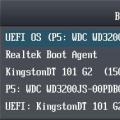 دستور اجرای بازیابی سیستم ویندوز 10
دستور اجرای بازیابی سیستم ویندوز 10